一度見たウェブページは、Firefoxに「 閲覧履歴 」として保存されます。
「 このサイト、あとでまた見たいな! 」
っていうときは、
閲覧履歴から探してまた開くことができ、便利です。
今回はこの閲覧履歴を表示する方法を紹介します。
Firefoxの閲覧履歴を表示する
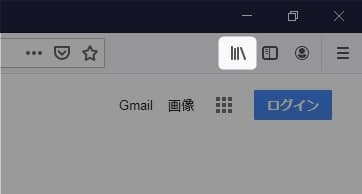
初期設定だとココにある、
「 ブラウジングライブラリー 」
をクリック。
無い場合は👇
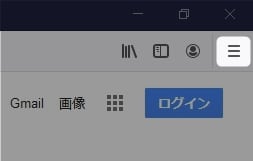
まず「 三 」をクリック。
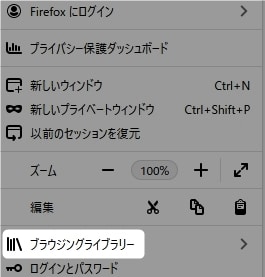
ココにあります!
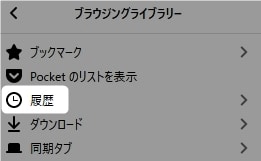
「 履歴 」をクリックします。
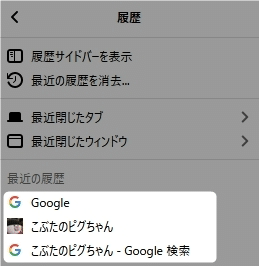
最近の履歴が下に表示されます。
クリックするとそのページが表示されます。
もっと前にさかのぼって確認したい場合は👇
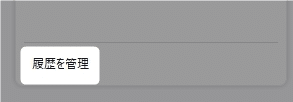
一番下の「 履歴を管理 」をクリック。
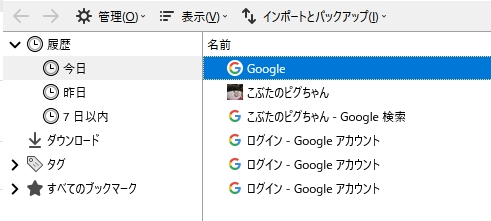
過去にさかのぼって履歴を確認できます。
より素早く履歴を表示させる方法
初期設定では、
「 ブラウジングライブラリー 」→「 履歴 」という手順ですが、
もっとカンタンに表示できます。
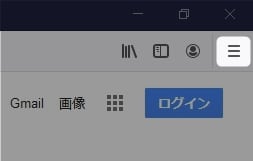
「 三 」をクリック。
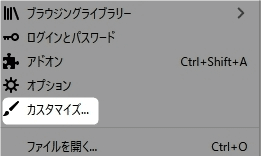
メニューの中ほどにある「 カスタマイズ 」をクリック。
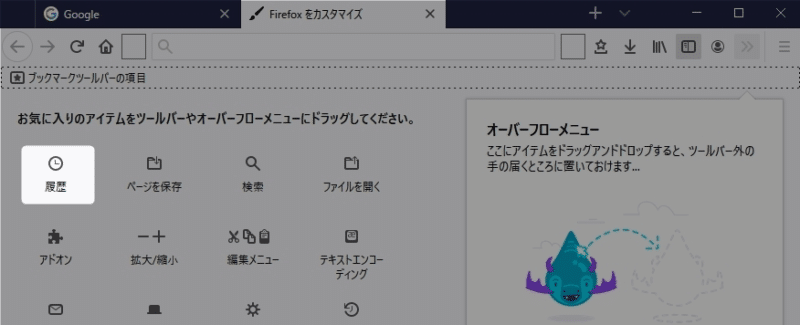
ここで、
「 履歴 」をツールバーなどに移動することができます。
表示させたい場所にドラッグしてみましょう。
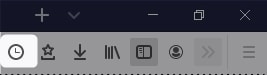
このように常駐できるようになります。
以上です!
この情報は役に立ちましたか?
ご回答いただき、ありがとうございます!



